深蓝英文字幕助手分析字幕文件,提取其中的单词,基于斯坦福的自然语言处理库,找到词语的原型和最匹配的解释,然后将用户的选择结果记录到本地Sqlite数据库中,并基于用户的选择,替换掉原文中文本,把解释放在单词旁边,能够帮助到想通过看美剧、英剧,看好莱坞大片的方式学英语的同学,有需求的用户请下载体验!
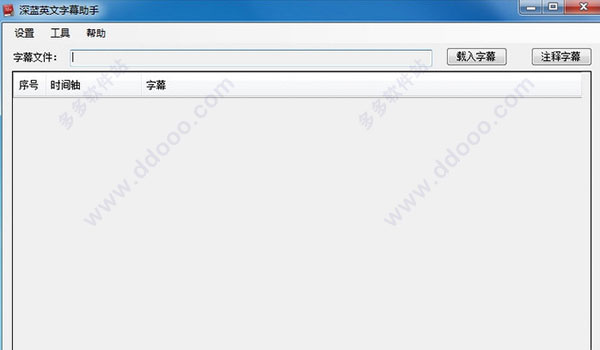
使用教程
1、设置个人的词汇量①深蓝英文字幕助手是一款纯绿色软件,无需安装,解压后双击“深蓝英文字幕助手.exe”,即可打开本软件。第一次打开本软件时,需要设置用户的词汇量:
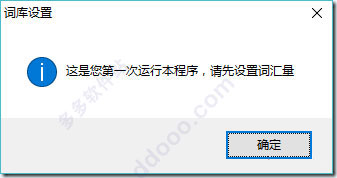
②用户可以根据自己英文水平进行设置,软件是按柯林斯词典的词频对英文单词进行了归类分级,如果用户是个高中英文水平或者刚过4级,可以设置4,如果达到6级水平可以设置3,更高的英文词汇量可以设置2或者1
知识兔小编这里就以4级词频为例,点击确定按钮,需要等待一会儿。系统会将这些常用的词写入本地数据库。
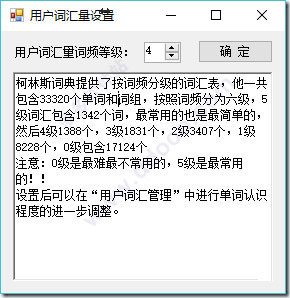
2、下载英文影片和对应的英文字幕
知识兔去找到想看的英文影片,下载下来,然后找到对应的包含英文字幕的字幕文件(可以是纯英文字幕,也可以是英文中文双语字幕),字幕文件一般是srt或者是ass文件。网上有很多分享字幕搜索下载的网站,如果要找冷门资源的英文字幕,可能就得去国外的字幕搜索网站。另外我使用迅雷影音也可以搜索下载字幕文件。只需要打开视频文件,然后右键选择字幕,在线搜索即可。之前是可以的,最近我试了试总是提示搜索字幕失败,不知道是不是迅雷关闭这个服务了。总之知识兔把字幕文件准备好,存在在磁盘上。
3、载入并注释字幕
①选择软件的“载入字幕”按钮,选中知识兔下载好的字幕文件,点击确定,系统就可以将字幕载入进来:
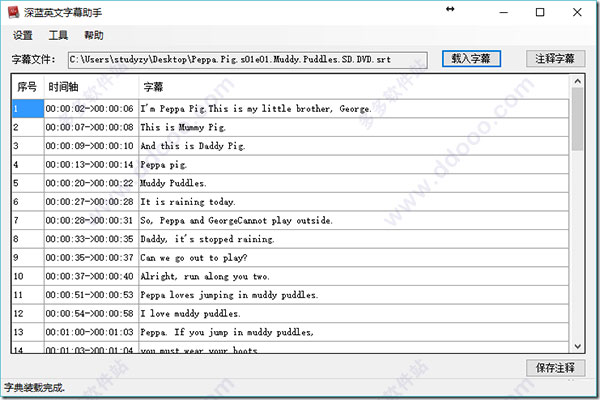
②然后点击“注释字幕”按钮,系统会根据用户词汇量,将认为可能是生词的词语显示出来
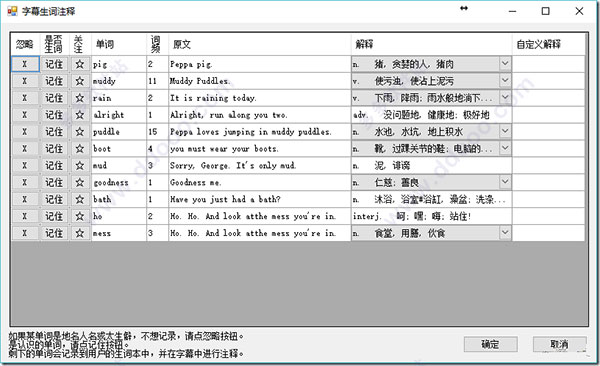
③知识兔主要是把认识的单词给剔除出这个列表,标记完成后的列表如下:

4、保存字幕
①标识完生词后,知识兔点击“确定”按钮,回到主界面,知识兔可以看到,字幕文件中对于生词部分,已经给出了对于的简短中文注释:

②单击右下角的“保存注释”按钮,系统会将注释后的字幕保存到原字幕文件夹,并加上_new以示区分
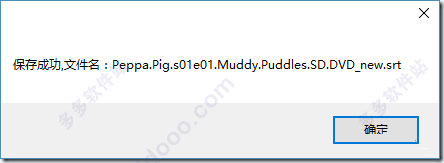
5、使用新字幕播放影片
现在基本上所有的播放器都支持手动选择字幕载入,不过好像大部分不支持在srt中设置格式,我试了一下KMPlayer是支持的。我可以看到,对于普通的生词,旁边给出了注释,方便知识兔在看影片时理解当前对话的意思

而对于知识兔之前特别关注的生词(打了星星的),那么就会以红色显示出来,方便知识兔记忆:
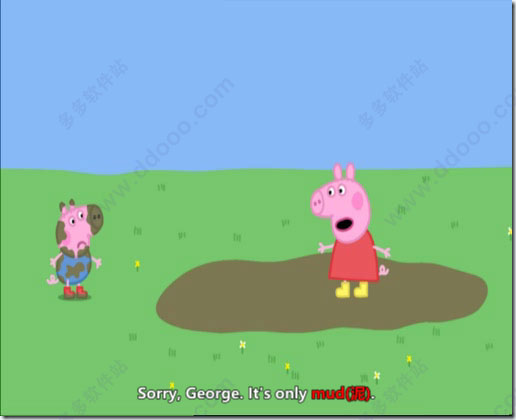
6、管理我的词汇
在“设置”菜单的“用户词汇管理”选项下,知识兔可以看到哪些单词是知识兔认识的,哪些是不认识的。因为我在前面设置了自己的用户词汇等级,所以现在可以看到大量的单词我是认识的
如果有些词,其实你不认识,那么可以在上面右击,在弹出的菜单中选择“不记得了,加入生词本”,那么就会把这个词放到生词列表中。由于熟悉的词和生词会越来越多,所以我增加了一个“单词记录”的查询页面,可以查询某个词是否记住,是在哪里出现的。
另外知识兔还可以把熟悉的单词或者生词本导出,方便其他系统导入,也可以批量的导入熟悉的单词或者生词。
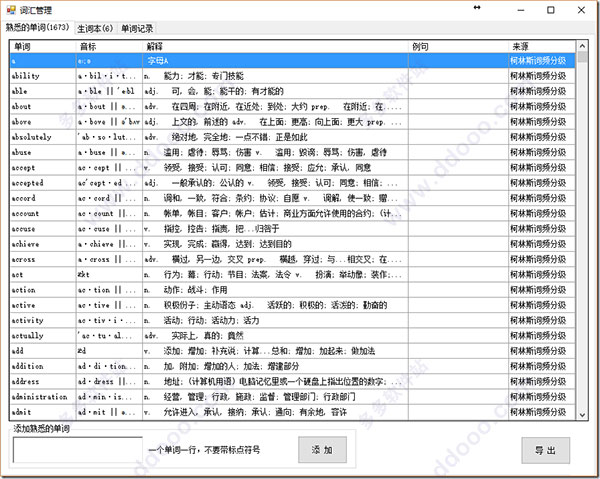
7、其他功能
①真人发音
本软件分享了真人发音功能,在单词上双击或者右击选择“真人发音”即可听到单词的发音。不过这个功能需要联网,所以可能因为网络的原因,并不那么实时。发音也可以选择是英式发音还是美式发音,并分享离线存储发音的功能,可以选择“设置”菜单的“真人发音设置”。
②整句翻译
如果整句都不是很好理解,知识兔可以使用整句翻译服务,在设置中可以选择使用哪种服务进行整句翻译。所有整句翻译服务都是网络服务,所有必须联网,并保证能够访问对应的网站。
在载入字幕后,选中某句字幕,然后右击,选择整句翻译服务,即可将这句字幕翻译成中文。
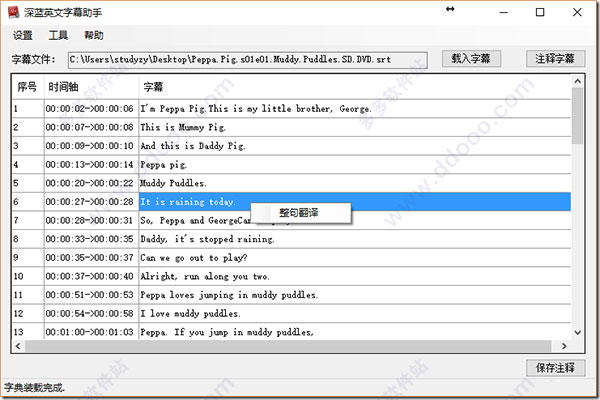
③生词预习
如果觉得一个字幕一个字幕的学习,比较慢,那么知识兔可以批量下载好整季美剧的字幕,然后批量预习。在“工具”菜单的“生词预习”选项,可以打开生词预习窗口,然后选择字幕文件夹。
系统会将所有字幕进行分析,找出其中的生词和词频,并给出原文和解释。
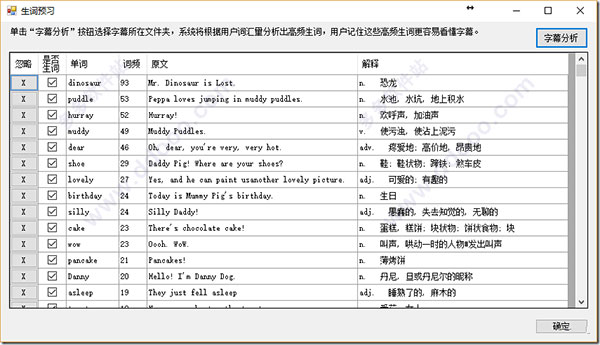 >
>下载仅供下载体验和测试学习,不得商用和正当使用。
下载体验
